 Сегодня мы расскажем вам как можно восставновить удаленные сообщения и переписку в социальной сети вконтакте. Мы научим вас как это можно сделать без программ или с помощью них. А так же откроем секреты как сделать так чтобы сообщения и диалоги сохранялись.
Сегодня мы расскажем вам как можно восставновить удаленные сообщения и переписку в социальной сети вконтакте. Мы научим вас как это можно сделать без программ или с помощью них. А так же откроем секреты как сделать так чтобы сообщения и диалоги сохранялись.
Мы постарались детально рассмотреть этот вопрос, если у вас что то не будет получатся обязательно пишите об этом нам в комментариях и мы с удовольствием вам поможем.
Как восстановить удаленные сообщения в ВК?
Содержание статьи (навигация)
Бывают такие моменты, когда, общаясь с человеком по каким-то непонятным обстоятельствам диалог с ним удаляется. Что делать и как это исправить? Если вы этого не знаете, то в сегодняшней статье мы поговорим о том, как восстановить удаленные сообщения в ВК.
Что делать, если случайно удалил сообщение?
К счастью, разработчики социальной сети Вконтакте предусмотрели это, и чтобы пользователи не страдали от того, что они удалили сообщение есть возможность его восстановить. Когда текст был удален, перед ним появляется данная надпись: «Сообщение удалено. Восстановить».

Чтобы его удалось вернуть не надо обновлять страницу с диалогом, если вы этого сделаете, то в конечном итоге, вам не удастся восстановить текст. А это будет очень печально. Стоит отметить, что кнопка «Восстановить» появляется лишь на компьютере, на мобильных устройствах или планшетах ее нет.
К сожалению с апдейтами 2019 года вся переписка и диалоги удаляются бесследно и кнопки для отмены удаления диалогов нет!
Но если вы удалили всего лишь 1 сообщение в диалоге, то вернуть его можно по выше описанному способу.
Если случилось так, что вы автоматически вышли из диалога, то вы можете обратиться за помощью в техподдержку. Модераторы обычно оперативно справляются с различными видами проблем.
Можно ли восстановить сообщение при помощи программ?
К счастью, эта проблема решаема и есть специальное расширение, которое поможет вам не только восстановить сообщение, но и ряд других функций, которые вас приятно удивят. Подходит данный аддон для всех браузеров.
- Первым делом, вы должны открыть любой браузер, которым вы часто пользуйтесь;
- Скачайте плагин «VKopt»;

- После того как вы его установили, войдите на свою страницу социальной сети Вконтакте;
- Затем перед вами появится функция восстановления сообщения, для этого вам нужно зайти в диалоги, выбрать пользователя и нажать на шестеренку, которая есть в сообщениях, где появится пункт «Поиск удаленных сообщений».

Также если случилось так, что вам нужно удалить несколько сообщений, то в данном плагине есть одна особенная функция, которая в мгновенье ока сделает так, что ненужные диалоги раз и навсегда удалятся с вашей страницы. Один единственный минус – заключается в том, что иногда данный способ не работает. Так, что как повезет!
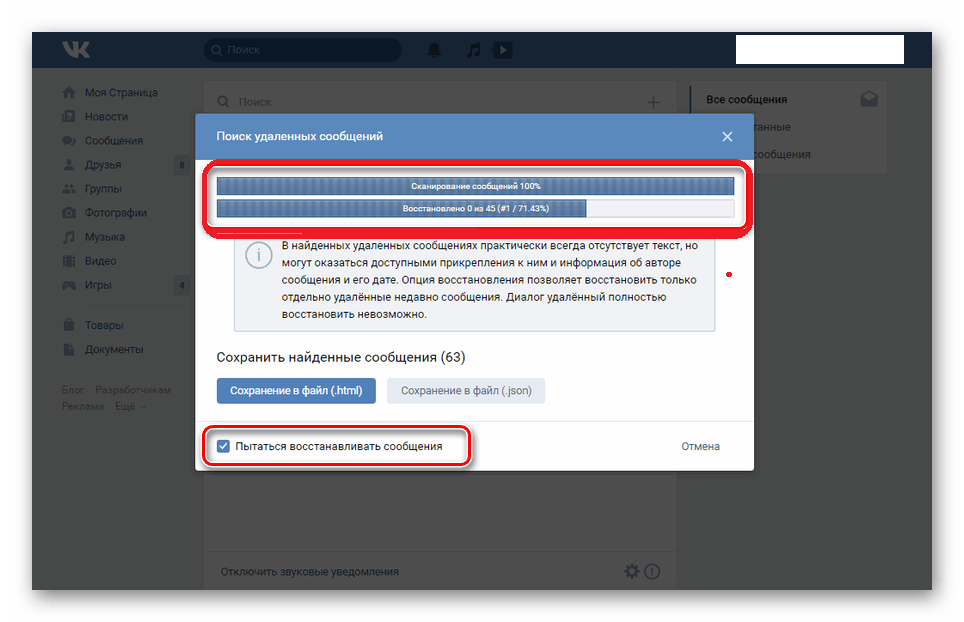
Что делать, чтобы сообщения сохранялись?
Периодами, заходя на свою страницу социальной сети Вконтакте, вы, наверное, не раз замечали оконное уведомление, которое требовало от вас написать и подтвердить адрес вашей электронной почты. Это необходимо не только для того, чтобы всякие мошенники не могли вас взломать, но и для того, чтобы к вам каждый день приходили уведомления о том, кто вам написал или же, отправил заявку в друзья.

Чтобы включить данную возможность вы должны зайти в раздел «Оповещения» и нажать на «E-Mail для оповещений». После этого вам достаточно открыть вашу почту и найти тот диалог, который вы случайно или не случайно удалили.
Так же в новой версии плагина «VKopt» есть возможность сохранять все диалоги.

Есть ли другие программы, благодаря которым можно восстановить удаленные сообщения?
Да, в интернете есть огромное количество приложений, которые в описании пишут о том, что они лучше других. Но VKopt является проверенным софтом, а другие в большинстве случаев, просто полны ненужных функций и среди них немало мошеннических программ. Если приложение требует регистрации и денег, то немедленно удаляйте его.
Как видите, восстановить сообщение возможно, но иногда некоторые способы не работают. В этом нет ничего сложного, но потребуют у вас немало времени. Надеемся, что наша статья помогла ответить на все ваши вопросы. Удачи и всего хорошего!
Как восстановить переписку в ВК
Вы в курсе, что закон Мерфи действует не только в физическом мире, но и в виртуальном? То, что мы больше всего опасаемся потерять, непременно потеряется. Пропала важная переписка в социальной сети? Лишнее тому подтверждение, хотя…


…отчаиваться рано! Шанс вернуть из небытия удаленные сообщения небольшой, но все же есть. Сегодня поговорим, как восстановить переписку в ВК 5-ю способами, 3 из которых реально эффективны, 1 под сомнением и еще 1 – совсем призрачный, но, кто знает, вдруг именно он вам и поможет.
Три туза из рукава: основные методы
3 реально работающих способа – это и есть наши козыри. Выкладывайте их как можно скорее. Желательно сразу, как только заметили пропажу, иначе может быть поздно.
Первый козырь
Администрация VK сравнивает удаленные сообщения с сожженными письмами, которые нельзя восстановить из пепла. Это не совсем корректно, ведь бумажное письмо существует в единственном экземпляре, а электронное – в двух: одно у вас, второе у вашего собеседника. При настройках по умолчанию удаление переписки у одного пользователя не приводит к удалению у второго. А это значит, достаточно попросить собеседника переслать нужные сообщения вам. Только и всего.
Кстати, первого козыря нам подбросила сама администрация ВКонтакте на странице вопросов и ответов:
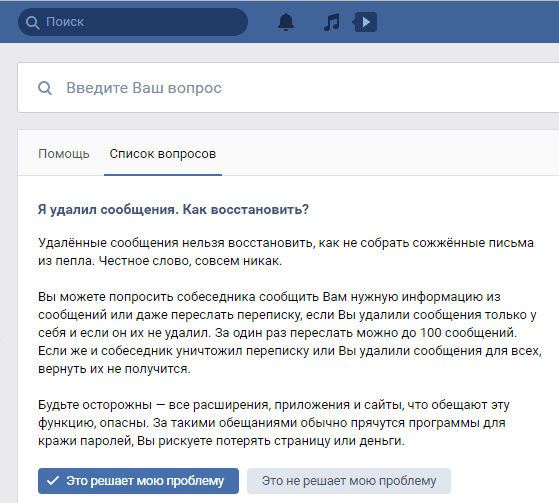
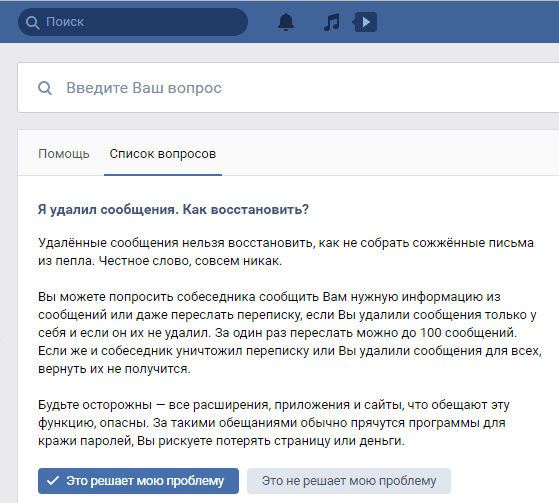
Но! Если при удалении сообщения вы поставили флажок «Удалить для всех», то собеседник не сможет вам помочь. Эта опция стирает переписку и у него тоже.
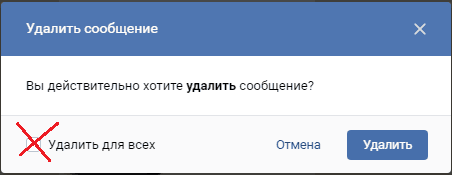
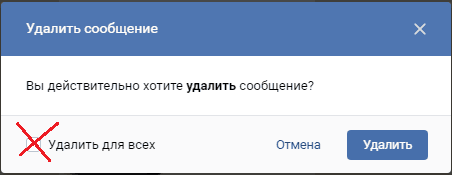
К счастью, она активна только 1 сутки. По прошествии 24 часов сообщения, сохраненные у другого пользователя, удалить невозможно.
Второй козырь
Эффективен, но действует кратковременно – пока вы не закрыли страницу переписки. Возможно, вы заметили, что на месте удаленного сообщения появляется кнопка «Восстановить». Клик по этой кнопке возвращает его назад, главное – вовремя одуматься.
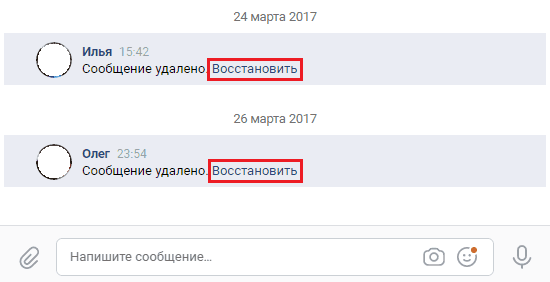
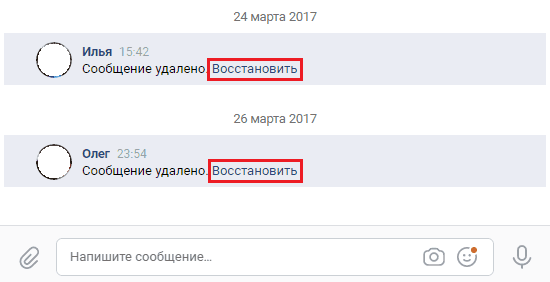
Третий козырь
О том, чтобы в вашем рукаве оказался третий туз, следует позаботиться заранее. Если ваша переписка ВК пока в целости-сохранности, сделайте это сейчас – настройте пересылку сообщений на электронную почту.
Для этого:
- Зайдите в раздел настроек вашего аккаунта. Выберите пункт «Оповещения».
- Промотайте страницу вниз до раздела «Оповещения по электронной почте».
- Укажите адрес почтового ящика, на который хотите получать копии сообщений.
- Определите удобную частоту оповещений – не чаще раза в день или всегда.
- В списке «Обратная связь» отметьте «Личные сообщения».
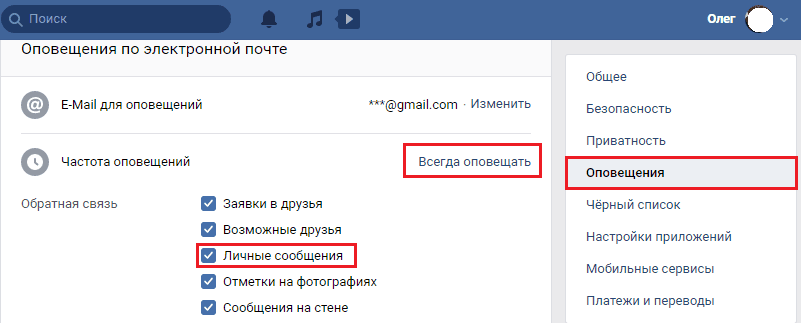
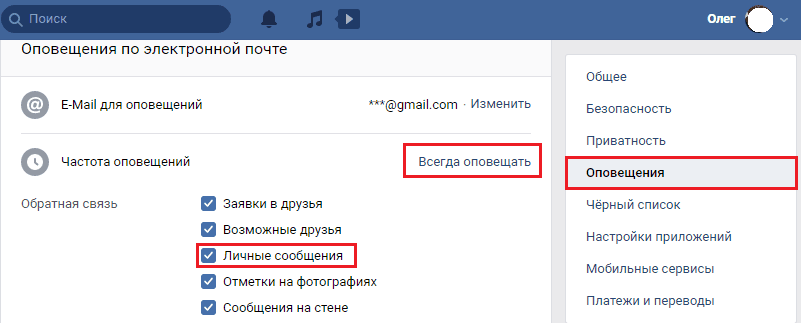
После такой настройки ваша переписка будет храниться не только в аккаунте ВК, но и в недрах почтового ящика. Для поиска нужного сообщения достаточно просмотреть письма, присланные с адреса [email protected]. На всякий случай не забывайте проверить папку Спам, а лучше пользуйтесь поиском по адресу отправителя:


Сомнительный метод из прошлого (восстановление из бэкапа)
Четвертой возможности восстановить удаленную переписку пользователи ВК обязаны сторонним разработчикам, в частности, создателям бесплатного расширения VKOpt, которое работает в браузере Google Chrome. Некоторое время назад оно предоставляло доступ к стертым сообщениям прямо из интерфейса аккаунта, но сегодня эта функция, увы, не работает. Однако работает другая – сохранение переписки. Если делать это хотя бы раз в месяц, то риск безвозвратной потери уменьшится в разы.
После установки VKOpt в вашем аккаунте появятся дополнительные функции. В разделе сообщений – меню, показанное на скриншоте ниже. В нем и находится интересующая нас кнопка – «Сохранить переписку».
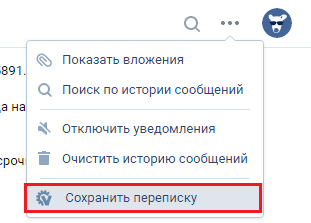
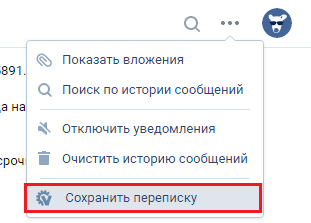
Щелчок по этому пункту открывает окошко с выбором формата сохранения – html или txt. При выборе второго варианта дополнительно появляется кнопка настроек.
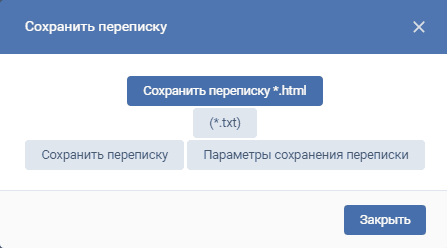
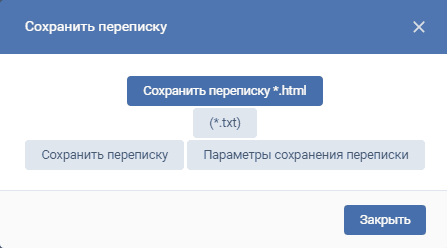
Файл с перепиской скачивается на компьютер.
Призрачный метод – восстановление из кэша браузера
Пятый метод, пожалуй, самый ненадежный. К нему прибегают от отчаяния, когда не помогло ничто другое и, о чудо, иногда он срабатывает. Причем не только в случае с перепиской ВК, но и с другой информацией, которая могла сохраниться в кэше браузера. Метод заключается в «распатронивании» кэша.
Для доступа к содержимому кэша веб-обозревателя удобно использовать бесплатную портабельную утилиту ChromeCacheView от NirSoft. Несмотря на упоминание «Chrome», помимо него она работает с разными браузерами, в частности с Opera, Яндекс и Vivaldi. Возможно, и с другими тоже, если пользователь сам укажет ей расположение папки с кэшем.
Работать с ChromeCacheView исключительно просто. После запуска утилиты (скорее всего, она откроет пустое окно), нажмите клавишу F9 или зайдите в меню «File» и выберите «Select Cache Folder». Укажите путь к папке с кэшем или нажмите одну из выделенных на скриншоте кнопок – в зависимости от того, какой браузер вы используете для переписки ВКонтакте.
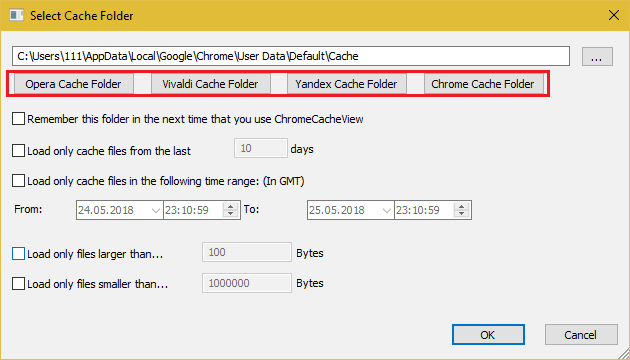
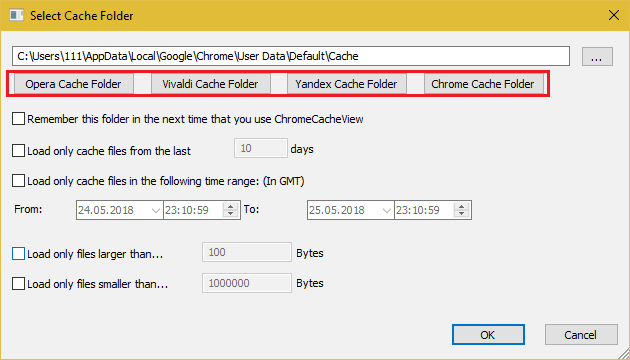
После этого главное окно заполнится элементами кэша. Чтобы открыть интересующий объект, выделите его в списке и нажмите F6. Либо снова зайдите в меню «Файл» и нажмите «Open Link in Web Browser».
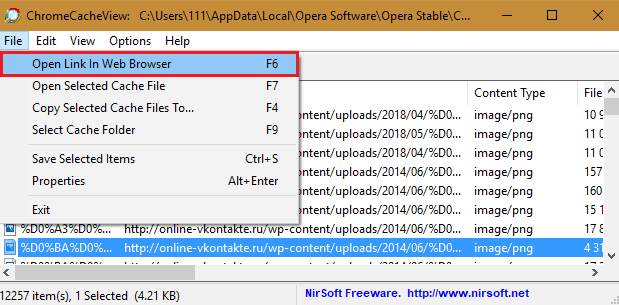
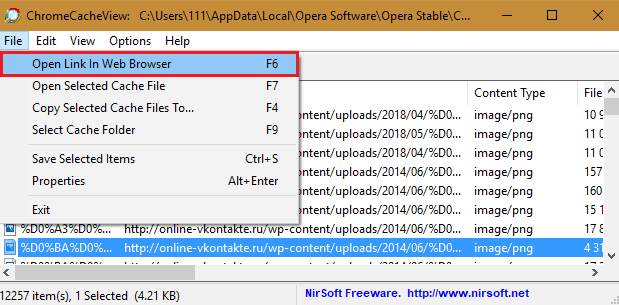
Вот, пожалуй, и всё. Возможностей восстановить переписку ВК не сказать, что много, но они существуют. И чем меньше времени прошло с момента удаления, тем выше ваши шансы.
Дерзайте!
 Письма, отправляемые по обыкновенной почте, уже давно утратили свою возвышенность и актуальность. Длинные послания с романтическими текстами и стихами превратились в маленькие «смски», отосланные в whatsapp или социальных сетях. Так или иначе, но переписка все еще остается очень значимым элементом взаимодействия людей друг с другой. ВКонтакте, как и любая иная соцсеть, сохраняет все ведущиеся в нем диалоги. Как быть, если история переписки вдруг пропала или была случайно удалена?
Письма, отправляемые по обыкновенной почте, уже давно утратили свою возвышенность и актуальность. Длинные послания с романтическими текстами и стихами превратились в маленькие «смски», отосланные в whatsapp или социальных сетях. Так или иначе, но переписка все еще остается очень значимым элементом взаимодействия людей друг с другой. ВКонтакте, как и любая иная соцсеть, сохраняет все ведущиеся в нем диалоги. Как быть, если история переписки вдруг пропала или была случайно удалена?
Как восстановить сообщения в ВК, которые удалены или, к примеру, страничка была взломана и все диалоги были потеряны?
Можно ли восстановить удаленные сообщения в ВК

Некоторые рекомендуют создать обращение в техподдержку сервиса. Однако оно не сможет вам помочь, так как у сотрудников технической поддержки нет на это никаких прав. У сервиса вк еще нет верификационной системы, поэтому невозможно точно идентифицировать пользователя. Как правило, на администраторов ВКонтакте не действуют абсолютно никакие уговоры, поэтому перед тем, как удалять переписку, система уведомляет пользователя, что это действие
Методы восстановления
 Добиться успеха при общении с сотрудниками техподдержки не вышло, и вы продолжаете думать, как восстановить в вк удаленные сообщения? Не нужно отчаиваться, ведь существуют некоторые «хитрости», которые помогут восстановить историю сообщений вк. Однако они не особо простые и не служат стопроцентной гарантией того, что вы восстановите необходимую информацию. Для некоторых из них необходимы специальные навыки, немало времени и терпения. Так или иначе, но если история очень важна для вас, попытаться все-таки нужно:
Добиться успеха при общении с сотрудниками техподдержки не вышло, и вы продолжаете думать, как восстановить в вк удаленные сообщения? Не нужно отчаиваться, ведь существуют некоторые «хитрости», которые помогут восстановить историю сообщений вк. Однако они не особо простые и не служат стопроцентной гарантией того, что вы восстановите необходимую информацию. Для некоторых из них необходимы специальные навыки, немало времени и терпения. Так или иначе, но если история очень важна для вас, попытаться все-таки нужно:
- Случайно или намеренно удалив историю сообщений с каким-то человеком, помните, что он может придерживаться другой позиции. Вы можете его попросить отослать вам всю историю переписки. Если же вы общались с большим количеством пользователей, тогда их следует всех попросить поделиться с вами данными. Способ очень простой, но тут все зависит от человеческого фактора. Во-первых, люди тоже могли удалить историю переписки, а во-вторых, они имеют полное право отказать в вашей просьбе.
- Следующим способом можно воспользоваться в той ситуации, если в вашем профиле (в настройках) установлена галочка рядом с пунктом «оповещения о сообщениях и иных событиях посредством электронной почты». В том случае, если этот пункт исполнен, то, зайдя в свой почтовый ящик, вы сможете увидеть сообщения. Но тут есть ограничение, связанное с количеством символов, потому послания будут частично утрачены.
- Программный способ является наиболее рискованным, потому что он опасен вирусным заражением. Кроме того, активация таких приложений требует внесения оплаты. Не торопитесь сразу же устанавливать на свой компьютер первую программу, с которой столкнулись. Изучите как можно больше отзывов о ПО, узнайте цену и функционал. Только после этого следует предпринимать какие-либо действия.
Расширение VKopt
 Всевозможные дополнения и расширения к профилю ВК существенно облегчают жизнь большому количеству пользователей. Их популярность, однако, поспособствовало возникновению множества подделок и фальсификаций, поэтому загружать программу нужно исключительно с официального ресурса. В том случае, если приложение запрашивает пароль, конфиденциальную информацию и совершает иные сомнительные действия — воздержитесь от ее использования. В противном случае вашу страничку могут с легкостью взломать мошенники и злоумышленники.
Всевозможные дополнения и расширения к профилю ВК существенно облегчают жизнь большому количеству пользователей. Их популярность, однако, поспособствовало возникновению множества подделок и фальсификаций, поэтому загружать программу нужно исключительно с официального ресурса. В том случае, если приложение запрашивает пароль, конфиденциальную информацию и совершает иные сомнительные действия — воздержитесь от ее использования. В противном случае вашу страничку могут с легкостью взломать мошенники и злоумышленники.
Как возвратить удаленную историю переписки ВК с применением VKopt? Загрузив это расширение, с правой части главного меню возникнет надпись (VKopt). Затем нужно открыть пункт «сообщения» и выбрать пункт «статистика» в подразделе «действия». Устанавливаете нужные параметры и щелкаете «Поехали». Спустя несколько минут дополнение соберет все переписки с пользователями. Остановив свой выбор на ком-то конкретном, нажимаете на время и дату справа таблицы. В итоге вы окажетесь в истории сообщений с пользователем, даже если она была удалена.
Если вы еще не сталкивались с этой проблемой, но вам хочется предотвратить ее, то следует придерживаться следующих правил:
- установите галочку напротив пункта в настройках профиля «отсылать уведомления по смс или на электронную почту»;
- будьте внимательны, удаляя сообщения;
- не ссорьтесь с пользователями, так как это никогда не приводит ни к чему хорошему.
Для тех, кто задается вопросом «как восстановить удаленный диалог?» есть масса методик, но ни одна из них не является абсолютной гарантией восстановления удаленной или утерянной корреспонденции. Это нужно обязательно учитывать, задаваясь вопросом, можно ли восстановить переписку вк.
![]() Социальная сеть ВКонтакте направлена на общение между пользователями, которое подразумевает отправку друг другу текстовых сообщений, фотографий, музыки, документов, голосовых записей и многого другого. Это все возможно делать через личные сообщения ВКонтакте, в которых переписка между пользователями будет храниться до тех пор, пока ее не удалят. При этом переписка может тянуться годами, тем не менее, всегда будет возможность при помощи поиска найти отосланные сообщения, посмотреть передаваемые файлы и прочее.
Социальная сеть ВКонтакте направлена на общение между пользователями, которое подразумевает отправку друг другу текстовых сообщений, фотографий, музыки, документов, голосовых записей и многого другого. Это все возможно делать через личные сообщения ВКонтакте, в которых переписка между пользователями будет храниться до тех пор, пока ее не удалят. При этом переписка может тянуться годами, тем не менее, всегда будет возможность при помощи поиска найти отосланные сообщения, посмотреть передаваемые файлы и прочее.
Для многих переписка ВКонтакте играет огромную значимость, и неприятным инцидентом может стать ее удаление. Рассмотрим в рамках данной статьи, что можно сделать, чтобы восстановить сообщения ВКонтакте, если они были случайно удалены.
Оглавление: 1. Как удалить переписку ВКонтакте 2. Как восстановить сообщения ВКонтакте - Как восстановить удаленное сообщение ВКонтакте - Как восстановить удаленную переписку ВКонтакте
Как удалить переписку ВКонтакте
Перед тем как переходить к вопросу восстановления переписки, нужно понять каким образом она может быть удалена. Предусмотрены два варианта, как стереть сообщения между пользователями ВКонтакте.
Первый вариант подразумевает удаление одного сообщения. Для этого в диалоге с пользователем нужно выделить сообщение (нажав на него левой кнопкой мыши), которое вы хотите удалить. Далее сверху появится соответствующая кнопка – удалить. Нажмите на нее, и после этого сообщение будет стерто.

Обратите внимание: удаляя сообщения подобным образом, вы их стираете только у себя. То есть, если вы что-то написали человеку, но потом не захотели, чтобы он это читал, то подобным образом удалив сообщение исправить ситуацию не получится – в любом случае сообщение до человека дойдет, даже если вы удалите его до того, как оно будет прочитано собеседником.
Второй вариант подразумевает удаление всех сообщений ВКонтакте в рамках одного диалога. Чтобы это сделать, нужно зайти в диалоги социальной сети и далее навести на диалог с одним из собеседников. Появится значок с крестиком в правой части окна выбора диалога. Нажав на него, возникнет всплывающее окно с вопросом, действительно ли вы хотите удалить переписку. Если это так, то нажмите «Удалить», после чего все сообщения с собеседником будут удалены из вашего профиля ВКонтакте.

Обратите внимание: удаление диалога происходит одностороннее, то есть, у пользователя с которым велась переписка, сообщения удалены не будут.
Как восстановить сообщения ВКонтакте
Выше были рассмотрены два способа удаления сообщений, и есть два варианта как их восстановить. Один из них позволяет восстановить только одно сообщение, а другой всю переписку, но он более сложный и далеко не всегда работает.
Как восстановить удаленное сообщение ВКонтакте
Если вы случайно или специально в ходе переписки с человеком удалили свое или его сообщение, восстановить его не составит труда. Сразу после удаления сообщения, на его месте появится кнопка «Восстановить». Достаточно на нее нажать, чтобы вернуть в переписку только что стертое сообщение.

Важно: кнопка «Восстановить» будет активна до тех пор, пока вы не перезагрузите страницу. То есть, вы можете переключаться между диалогами, и в этот момент у вас все еще будет присутствовать возможность вернуть удаленное сообщение. Но если вы решите закрыть страницу или перейти, например, в список своих групп, то есть выйти из диалогов, то сообщение будет стерто и кнопка «Восстановить» пропадет.
Как восстановить удаленную переписку ВКонтакте
Если вы удалили переписку целиком, есть возможность восстановить и ее, но сделать это значительно сложнее. Поскольку переписка удаляется только с вашего аккаунта, значит, она хранится у второго собеседника и в базе данных ВКонтакте. Простой вариант восстановить переписку – попросить собеседника переслать вам историю сообщений, но если она продолжительная, сделать это будет проблематично, учитывая, что за раз можно переслать не более 100 сообщений. Тогда остается только обращаться к службе поддержки ВКонтакте.
Лучше всего подать обращение следующим образом:
- В правом верхнем углу страницы нажмите на свой аватар и перейдите в раздел «Помощь»;

- Сверху имеется поисковая строка, куда нужно ввести запрос «Я удалил сообщения, как восстановить?»;
- Перейдите на страницу вопроса, на которой поддержка социальной сети ВКонтакте рассказывает, что восстановить удаленные сообщения невозможно и не следует вестись на «развод» с установкой фейковых приложений, которые предлагают подобную функциональность. Прочитайте это сообщение, а далее нажмите на кнопку в правом верхнем углу «Задать вопрос»;

- Откроется страница, на которой предлагается ввести обращение к службе поддержки ВКонтакте. В верхней графе нужно описать проблему, напишите, что-то вроде «Случайно удалил переписку» или нечто подобное. В нижней графе потребуется описать ситуацию более подробно. Напишите в какое время вы удалили переписку, обязательно укажите, что ее крайне важно восстановить, а также не забудьте направить ссылку на пользователя, переписка с которым была удалена. Когда все графы будут заполнены, жмите «Отправить»;

- Далее остается только ждать. Специалист службы поддержки рассмотрит ваш вопрос и, при удачном стечении обстоятельств, восстановит переписку.
Важно: данный способ не гарантирует стопроцентный возврат удаленной переписки, и тем более не стоит им злоупотреблять. Во многом, восстановят вам удаленные сообщения ВКонтакте или нет, зависит от воли специалиста службы поддержки, к которому ваш вопрос попал на рассмотрение.
 Загрузка…
Загрузка…Резюме
Существует несколько возможных способов восстановления удаленных файлов независимо от обстоятельств, при которых они были удалены. Вы можете восстановить удаленные файлы из корзины, резервных копий или восстановить потерянные файлы с помощью программного обеспечения для восстановления удаленных файлов, которое работает, даже если файлы были удалены без каких-либо резервных копий.

Быстрые шаги к восстановить удаленные файлы Windows 10
Как восстановить удаленный файл на ПК с помощью корзины:
- 1.Щелкните правой кнопкой мыши значок на рабочем столе.
- 2. Выберите Открыть в раскрывающемся меню.
- 3. Проверьте и выберите файлов. От до восстановите .
- 4. Щелкните правой кнопкой мыши нужные файлы .
- 5. Выберите Восстановить из до восстановить выбранных файлов . Вы также можете перетащить файлы из корзины для восстановления.
- Восстановить удаленные файлы из корзины
- Восстановление удаленных файлов с помощью программного обеспечения для восстановления удаленных файлов
- Восстановить удаленные файлы из предыдущей версии
Как восстановить удаленные файлы из корзины
Если вы просто удалили файлы на своем компьютере, переместив их в корзину, но не нажали кнопку «Очистить корзину», восстановить недавно удаленные файлы может быть легко.
Шаг 1. Откройте корзину , найдите и щелкните правой кнопкой мыши нужные файлы и выберите « Восстановить ».
Шаг 2. Это вернет удаленные файлы обратно в их исходное местоположение. После восстановления вы можете копировать файлы на другие диски по своему усмотрению.
Если вы пользователь Mac, нажмите и увидите восстановление удаленных файлов на Mac.
Как восстановить удаленные файлы с помощью программного обеспечения для восстановления удаленных файлов
Если удаленные файлы не находятся в корзине, но вы хотите восстановить удаленные файлы , а не ранее сохраненную версию, вы можете попробовать стороннее программное обеспечение для восстановления данных.EaseUS Data Recovery Wizard — это простой инструмент для восстановления данных, который работает на рынке уже более десяти лет. Он предназначен для работы со всеми сложными ситуациями потери данных, такими как удаленное восстановление, восстановление формата, восстановление данных после вирусной атаки, сбой системы, ошибка с ошибками и многое другое. Это помогло многочисленным пользователям в извлечении удаленных файлов с их ПК, внешних жестких дисков, карт памяти, USB-накопителей.
EaseUS Data Recovery Wizard использует передовую технологию алгоритмов для тщательного сканирования каждого хранилища физического жесткого диска.Общий процесс поиска и поиска своих удаленных элементов выглядит следующим образом.
Шаг 1. Это локальный жесткий диск или съемное устройство хранения, с которого были удалены файлы? Выберите точное местоположение файла и затем нажмите кнопку «Сканировать», чтобы продолжить.

Шаг 2. Подождите, пока сканирование завершится. После процесса вы можете просмотреть найденные файлы и выбрать то, что вам нужно. Нет ограничений по количеству.

Шаг 3. Теперь нажмите кнопку «Восстановить», чтобы сохранить восстановленные файлы в другом месте, а не в исходном. Затем нажмите «ОК», чтобы завершить восстановление.

Внимание: Не сохраняйте восстановленные данные обратно в раздел или на диск, с которого вы потеряли свои данные! Вы можете перенести в это место после восстановления, но восстановление непосредственно на тот же диск может привести к перезаписи файла.
Как восстановить удаленные файлы из предыдущей версии
Если удаленный вами файл отсутствует в корзине или вы очистили корзину и не хотите использовать стороннее программное обеспечение для извлечения удаленных файлов, вы можете попытаться восстановить более старую версию удаленного или утерянного файла. с помощью бесплатной функции резервного копирования и восстановления, встроенной в Windows.Для этого:
В Windows 7:
Шаг 1 . Нажмите кнопку «Пуск»> «Компьютер», перейдите в папку, в которой был файл или папка.
Шаг 2. Щелкните правой кнопкой мыши папку, затем нажмите « Восстановить предыдущие версии ».
Шаг 3. Вы увидите список доступных предыдущих версий удаленных файлов или папок с различным временем и датами. Выберите нужную версию и нажмите « Восстановить », чтобы восстановить удаленные файлы.

В Windows 10 / 8.1 / 8:
Шаг 1. Откройте папку, в которой находился удаленный файл, и нажмите кнопку « История ».
Шаг 2. История файлов отобразит все файлы, содержащиеся в самой последней резервной копии этой папки.
Шаг 3. Нажмите кнопку « Предыдущий », чтобы найти и выбрать файл, который вы хотите получить, затем нажмите кнопку « Восстановить », чтобы вернуть его.

Куда идут удаленные файлы
Вас когда-нибудь беспокоила случайная потеря соответствующих данных на жестком диске вашего ПК, картах памяти или USB-устройствах из-за ошибочного удаления? Вот как пользователи Microsoft удаляют фотографии, видео, документы и другие часто используемые файлы в повседневном использовании и куда попадают удаленные файлы.
- Чтобы удалить файл или папку, щелкните правой кнопкой мыши по ее значку и выберите «Удалить» во всплывающем меню.
- Чтобы удалить в спешке, просто нажмите клавишу Delete.Или перетащите файлы прямо в корзину.
Удаленные элементы этими способами должны попасть в корзину со вторым шансом восстановления. Кроме того, есть две другие ситуации, когда вы удаляете файлы.
В этих двух случаях удаленные файлы будут обходить корзину и будут потеряны навсегда. Тогда вы не можете восстановить потерянные файлы из корзины. Как восстановить удаленные файлы в Windows и восстановить навсегда потерянные данные? Вы можете проверить вышеуказанный контент, чтобы узнать полезные способы восстановления файлов.
Могу ли я восстановить удаленные файлы
Возможно ли восстановить удаленные файлы? Когда происходит потеря данных, сначала не забудьте прекратить использование компьютера или других внешних устройств памяти.
Почему это? Если щелкнуть правой кнопкой мыши файл и нажать «Удалить», система скрывает данные, удаляя каталог с файлами, и отмечает пространство как свободное для использования. В этот момент вы можете быстро вернуть файл, перестроив каталог файлов. Данные в этом пространстве не удаляются, пока это пространство не будет занято новыми данными.Новые данные могут перезаписать ранее удаленные файлы, поэтому это повлияет на возможность успешного восстановления данных. Это намного опаснее, если у вас есть жесткий диск, карта памяти или USB-накопитель с ограниченным свободным пространством.
Итак, если вы по ошибке удалили данные с устройства, прекратите использование устройства в соответствии с рекомендациями и запустите процесс восстановления данных как можно скорее. Существует 3 возможных способа восстановления удаленных файлов в Windows 10 / 8.1 / 8/7.
подвести итоги
После прочтения этого руководства мы считаем, что вы узнали эффективные методы восстановления удаленных файлов на ПК с ОС Windows 10/8/7.Когда вы удаляете файлы, не забудьте сначала осмотреть их. Вы можете искать в Корзине, используя окно поиска в верхнем правом углу окна, которое может помочь вам восстановить случайно удаленные файлы.
Затем проверьте резервные копии, чтобы восстановить файлы, если у вас есть резервная копия. Резервное копирование файла гораздо проще, чем попытка восстановить его после потери. Вы должны регулярно создавать резервные копии наиболее важных файлов, чтобы не потерять слишком много важных данных. Вы можете включить историю файлов или резервную копию Windows на вашем ПК с Windows или ноутбуке для защиты файлов.
Удаленные файлы не обязательно исчезают навсегда, но их нелегко восстановить, если у вас нет профессионального программного обеспечения для восстановления данных. Загрузите и используйте EaseUS для восстановления данных, чтобы отсканировать на жестком диске удаленные файлы и восстановить потерянные данные, если вы сможете найти их в корзине или на устройстве резервного копирования.
восстановить удаленные файлы часто задаваемые вопросы
Проверьте следующие часто задаваемые вопросы о том, как восстановить удаленные файлы на ПК или ноутбуке.
1. Как я могу восстановить навсегда удаленные файлы бесплатно?
EaseUS Data Recovery Wizard Free предназначен исключительно для клиентов, которые страдают от небольшой потери данных.Вы можете применить его бесплатную версию для восстановления до 2 ГБ документов, фотографий, видео и любых типов файлов и папок без оплаты.
2. Как восстановить удаленные файлы с внешнего жесткого диска?
В дополнение к тому, как восстановить удаленные файлы на ПК, вы также можете узнать, как восстановить удаленные файлы из
- Внешний жесткий диск
- Флешка
- Карта памяти, SD-карта
- Другие запоминающие устройства
После удаления файлов с внешнего жесткого диска или съемного флэш-накопителя USB или SD-карты удаленные файлы не попадут в корзину.Вам необходимо подключить внешнее запоминающее устройство к вашему компьютеру и включить его, а затем применить программное обеспечение EaseUS для восстановления, чтобы восстановить удаленные файлы с внешнего жесткого диска, выполнив простые действия.
Мастер восстановления данныхEaseUS по-прежнему позволяет извлекать удаленные файлы после вирусной атаки, из удаленного / потерянного раздела, необработанного раздела, сбоя ОС и т. Д.
Шаг 1. Подключите внешнее USB-устройство хранения данных к ПК.
Шаг 2. Убедитесь, что USB-накопитель появляется.
Шаг 3. Откройте программное обеспечение EaseUS для восстановления данных и используйте его для извлечения удаленных файлов с внешнего диска.
3. Как восстановить навсегда удаленные файлы в Windows 10?
Окончательно удаленные файлы с помощью клавиш Shift + Delete или стороннего программного обеспечения для удаления файлов также можно восстановить с помощью EaseUS Data Recovery Wizard и восстановить из предыдущей версии, за исключением корзины. Посмотрите, как восстановить навсегда удаленные файлы в Windows 10.
4. Как восстановить удаленные файлы на Android?
Восстановление данных Android требует еще один шаг до восстановления. Вам необходимо предварительно получить root права на устройство, а затем установить EaseUS Mobisaver для Android на компьютер с Windows. Программное обеспечение способно сканировать все потерянные изображения, контакты, сообщения, видео и многое другое и отображать результаты в категориях.
Шаг 1. Подключите телефон Android к ПК или ноутбуку.
Шаг 2. Запустите EaseUS MobiSaver для Android и сканируйте телефон Android, чтобы найти потерянные данные.
Шаг 3. Предварительный просмотр и получение удаленных файлов на телефоне Android.
5. Как восстановить перезаписанные файлы Excel?
Что если файлы Excel были перезаписаны новыми документами? Обычно универсальное программное обеспечение для восстановления данных не может напрямую восстановить перезаписанные файлы и обеспечить их целостность. Вы должны попытаться просмотреть временные файлы и предыдущие версии.Прочитайте, как восстановить переписанные / замененные документы Excel.
6. Можно ли восстановить навсегда удаленные файлы на Google Диске?
Чтобы восстановить окончательно удаленные файлы с Google Диска, вы можете найти элементы из [1] из резервных копий с помощью резервного копирования и синхронизации, [2] локально существующие файлы с помощью EaseUS Data Recovery Wizard Free, [3] связаться с администратором и официальной поддержкой за помощью. Прочтите, как восстановить навсегда удаленные файлы на Google Диске.
Пожалуйста, включите JavaScript для просмотра комментариев на основе Disqus., Системный отчет или другой файл, содержащий описание технических характеристик вашего компьютера, необходим для отправки запроса на техническую поддержку.
При отправке системного отчета имейте в виду, что он может содержать вашу личную информацию, например, имя вашего компьютера. Пожалуйста, рассмотрите и удалите любую личную информацию из системного отчета перед отправкой этого файла.
Подробные инструкции о том, как создать отчет, будут отображаться под этим сообщением после выбора операционной системы в форме выше.
Чтобы запустить приложение DXDiag, нажмите клавишу Windows + R, введите dxdiag и нажмите Enter.
Пожалуйста, не переходите на 64-битную версию , так как 32-битная версия предпочтительнее.
В окне DXDiag нажмите «Сохранить всю информацию …», затем выберите место, в котором вы хотите сохранить файл (например, на рабочем столе). После того, как вы создали файл, пожалуйста, приложите его к вашему запросу поддержки, используя кнопку «Добавить файл» выше.
OS X 10.7 или более поздней версии :
Перейдите в Приложения -> Утилиты -> Информация о системе
Выберите Файл -> Сохранить как …
Сохраните файл и прикрепите его к своему запросу в службу поддержки, используя Кнопка «Добавить файл» выше.
OS X 10.6.x :
Перейдите в Приложения -> Утилиты -> Системный профилировщик.
Выберите Файл -> Сохранить как …
Сохраните файл и прикрепите его к вашему запросу в службу поддержки, используя «Добавить файл». кнопка выше.
Если вы установили игру с помощью нашего установщика * .sh , откройте эмулятор терминала по умолчанию и выполните следующие команды (не забудьте адаптировать первую команду в зависимости от игры и его местоположение. Используйте TAB для автоматического заполнения местоположения и предотвращения опечаток и ошибок, и клавишу RETURN — «Enter» — для подтверждения) :
cd ~ / GOG Games / * ваша игра *
./start .sh —sysrep
Системный отчет будет находиться в папке вашего рабочего стола.Пожалуйста, приложите его к вашему запросу поддержки, используя кнопку «Добавить файл» выше
Поиск по всем играм и статьям
Это поле не может быть пустым
,Microsoft Teams позволяет вам находить свою команду на одной странице с помощью группового чата, онлайн-собраний, звонков и веб-конференций. Если вы заинтересованы в изучении шагов, необходимых для восстановления удаленных команд и каналов в командах Microsoft, следуйте инструкциям, приведенным в этом посте.
Восстановление удаленных команд и каналов в командах Microsoft
Иногда администраторы могут случайно удалить команду или канал при работе в командах Microsoft.Когда это сделано, удаленная или удаленная команда / канал удерживается в «корзине» в течение 30 дней. Таким образом, его можно легко восстановить из бункера. Для этого —
- Восстановить удаленные команды в Microsoft Teams
- Восстановить удаленные каналы, открыв список каналов.
Давайте продолжим.
1] Восстановление удаленных команд в командах Microsoft
Получите доступ к административному порталу Office 365, а затем перейдите в « Центр администрирования Exchange» .
Далее выберите список « Группа» , отображаемый в меню « Получатели ».
Подтвердите команду, которая была удалена, но вы хотите восстановить шоу в списке.
Если видно, нажмите «». Нажмите здесь, чтобы восстановить , рядом с командой.
При появлении запроса подтвердите запрос на восстановление.
Группа должна появиться как активная немедленно. Теперь вернитесь на портал администрирования Office 365 и в меню « Группы » выберите «Группы».
Здесь подтвердите, что группа видна.Подождите 24 часа, чтобы репликация прошла. После завершения процесса все ваши сообщения, файлы, соединители, вкладки и т. Д. Станут видимыми.
Обратите внимание, что, когда вы решите удалить группу в группах Microsoft, вы также одобряете ее удаление из всей группы Office 365.
2] Восстановить удаленные каналы с помощью доступа к списку «Каналы»
Если вы случайно удалили канал, выберите опцию « Больше » (отображается как 3 горизонтальные точки) рядом с ним и выберите « Управление командами ». как показано на скриншоте выше.
Перейдите на правую панель и получите доступ к списку « Каналы », и канал отобразится в списке « Удалено ».
Просто отметьте кнопку « Восстановить » напротив нее.
Подтвердите восстановление с помощью приглашения —
Процесс восстановления команды в группах Microsoft может занять до 24 часов.
После ожидания до 24 часов вернитесь в команды Microsoft. каналы также. Таким образом, с помощью этих простых шагов вы можете предпринять быстрые действия для смягчения проблемы и наиболее своевременного восстановления удаленной команды и канала.
Источники изображений : Microsoft.com.
Надеюсь, это поможет!
.




